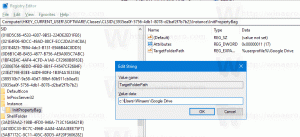Windows 10-ში პრობლემების მოგვარების ისტორიის ნახვა
OS-სთან დაკავშირებული სხვადასხვა პრობლემების გადასაჭრელად, Windows 10 მოყვება მრავალი ჩაშენებული პრობლემების მოგვარების საშუალება. ზოგჯერ ისინი მართლაც სასარგებლოა და შეუძლიათ პრობლემის სწრაფად მოგვარება. პრობლემების აღმოფხვრის პროგრამის გაშვების შემდეგ, მისი დეტალების ისტორია ინახება, ასე რომ თქვენ შეძლებთ მის ნახვას ნებისმიერ მომენტში მოგვიანებით.
რეკლამა
Windows 10-ში, Microsoft-მა დაამატა ყველა არსებული პრობლემების მოგვარების საშუალება პარამეტრების აპში. კლასიკური მართვის პანელიდან ბმული ასევე ხსნის პარამეტრების ახალ გვერდს.
პრობლემების აღმოფხვრა Windows 10-ში
Windows 10-ში პრობლემების მოგვარების გამოსაყენებლად, შეგიძლიათ გამოიყენოთ ახალი გვერდი პარამეტრების აპში. თქვენ ნახავთ მათ პარამეტრებში \ განახლება და უსაფრთხოება \ პრობლემების მოგვარება.

შემდეგი პრობლემების მოგვარების საშუალებები ხელმისაწვდომია.
- ინტერნეტ კავშირები
- აუდიოს დაკვრა
- პრინტერი
- ვინდოუსის განახლება
- Ლურჯი ეკრანი
- ბლუთუზი
- აპარატურა და მოწყობილობები
- მთავარი ჯგუფი
- შემომავალი კავშირები
- კლავიატურა
- Ქსელის შეერთება
- Ძალა
- პროგრამის თავსებადობის პრობლემების აღმოფხვრა
- აუდიოს ჩაწერა
- ძიება და ინდექსირება
- გაზიარებული საქაღალდეები
- მეტყველება
- ვიდეოს დაკვრა
- Windows Store აპები
ნახეთ პრობლემების მოგვარების ისტორია და დეტალები Windows 10-ში
მიუხედავად იმისა, რომ პრობლემების აღმოფხვრა გადავიდა პარამეტრებში, თქვენი პრობლემების აღმოფხვრის ისტორიისა და თქვენ მიერ შესრულებული ქმედებების დეტალების ნახვის შესაძლებლობა რჩება საკონტროლო პანელის კლასიკურ ექსკლუზიურ ფუნქციად. ვნახოთ, როგორ ვნახოთ.
Windows 10-ში პრობლემების მოგვარების ისტორიის სანახავად, გააკეთეთ შემდეგი.
- Გააღე Მართვის პანელი.
- გადაერთეთ დიდი ხატების ხედზე.

- დააწკაპუნეთ Დიაგნოსტიკა ხატი.

- მარცხნივ დააწკაპუნეთ ბმულზე ისტორიის ნახვა.

- Თუ თქვენ ხართ შესულია როგორც ადმინისტრატორი, დააწკაპუნეთ ბმულზე ჩართეთ პრობლემების მოგვარების საშუალებები, რომლებიც მუშაობდნენ ადმინისტრატორის სახით.

- სიაში იხილავთ თქვენი კომპიუტერის პრობლემების მოგვარების შენახულ ისტორიას. აირჩიეთ სასურველი ლუწი და დააწკაპუნეთ დეტალების ნახვა ღილაკზე (ან უბრალოდ ორჯერ დააწკაპუნეთ რიგზე) ღონისძიების შესახებ მეტი ინფორმაციის სანახავად.

თქვენ დაასრულეთ. შემდეგი სკრინშოტი აჩვენებს Windows Update-ის პრობლემების მოგვარების ანგარიშს.
 შენიშვნა: ეს პრობლემების აღმოფხვრა არ არის Windows 10-ის ახალი ფუნქცია. ისინი ხელმისაწვდომია წინა Windows 10 ნაგებობებში კლასიკური მართვის პანელის შიგნით. Windows 10-ის ბოლო ნაგებობებში განხორციელებული ფაქტობრივი ცვლილება არის პარამეტრების აპის მეშვეობით მათზე წვდომის შესაძლებლობა. თუ თქვენ იყენებთ Windows-ის ვერსიას პრობლემების აღმოფხვრის გარეშე პარამეტრების აპში, იხილეთ სტატია
შენიშვნა: ეს პრობლემების აღმოფხვრა არ არის Windows 10-ის ახალი ფუნქცია. ისინი ხელმისაწვდომია წინა Windows 10 ნაგებობებში კლასიკური მართვის პანელის შიგნით. Windows 10-ის ბოლო ნაგებობებში განხორციელებული ფაქტობრივი ცვლილება არის პარამეტრების აპის მეშვეობით მათზე წვდომის შესაძლებლობა. თუ თქვენ იყენებთ Windows-ის ვერსიას პრობლემების აღმოფხვრის გარეშე პარამეტრების აპში, იხილეთ სტატია
როგორ გავუშვათ პრობლემების მოგვარების პროგრამა Windows 10-ში პრობლემების გადასაჭრელად
Ის არის.